Das Snipping Tool von Windows 11 erhält eine Microsoft Bing-Integration
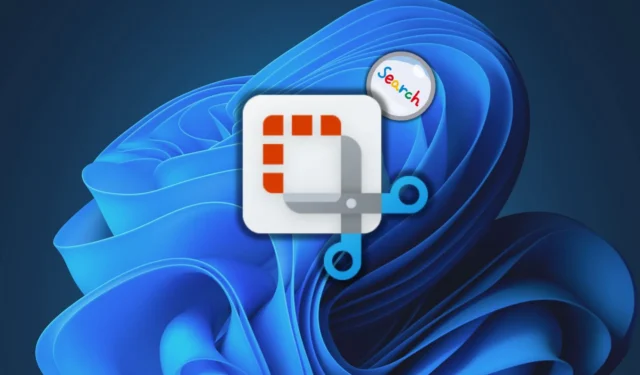
Snipping Tool gehört zu den wenigen Apps, die seit der Einführung von Windows 11 mehrere Funktionsupgrades erhalten haben. Nach der Hinzufügung von Audio- und Videorecordern, Formen und HDR-Unterstützung versucht Microsoft, die Suche nach Bildern im Web zugänglicher zu machen.
Der Microsoft-Forscher PhantomOcean3 entdeckte eine versteckte Bing-Integration in Version 11.2404.37.0 des Snipping Tools. Sie fügt dem Kontextmenü des Tools die Option „Visuelle Suche mit Bing“ hinzu. Diese Funktion wird im neuesten Blogbeitrag, in dem einige neue Funktionen für das Snipping Tool angekündigt wurden, nicht erwähnt.
Wie im Screenshot unten zu sehen, wird die Option angezeigt, nachdem Sie im Snipping Tool einen Screenshot aufgenommen haben. Wir gehen davon aus, dass die Funktion wie Google Lens funktioniert, das Objekte in den Bildern identifiziert und versucht, verfügbare Quellen im Web zu finden.
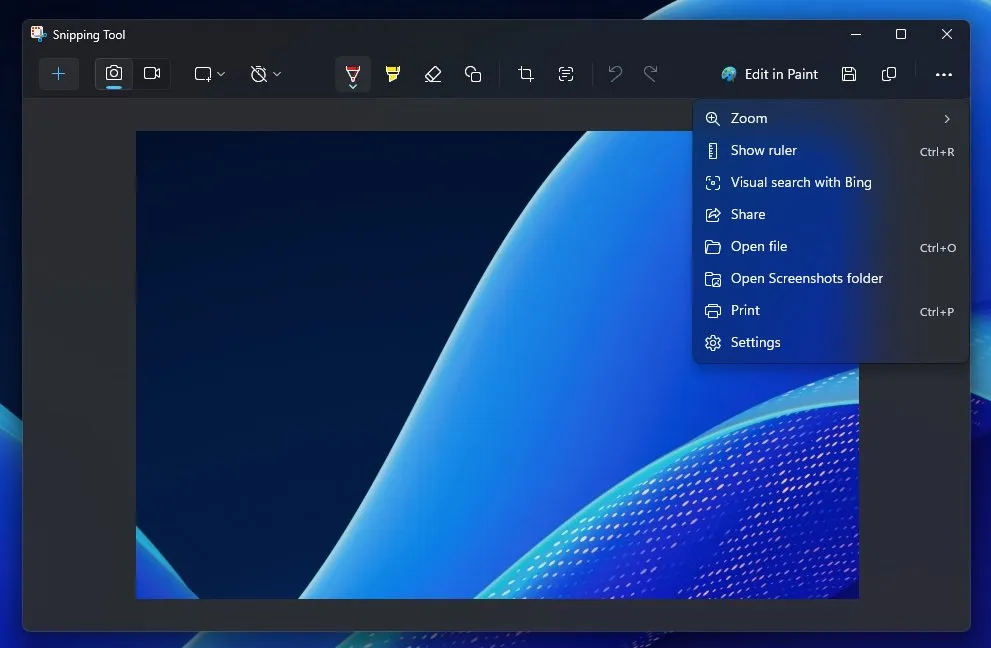
Dies ist für PCs und Windows-Geräte mit Touchscreen von Vorteil. Screenshots können Ihnen dabei helfen, mehr über ein Produkt, eine Person oder einen Ort zu erfahren. Sie müssen das Bild nicht speichern und bei Bing oder einer anderen Suchmaschine hochladen.
Auch wenn Sie diese versteckte Funktion nicht haben, können Sie nach der Aufnahme des Screenshots trotzdem eine Bildsuche durchführen. Drücken Sie Strg+C, um den Screenshot in die Zwischenablage zu kopieren. Öffnen Sie dann das Copilot-Fenster und fügen Sie ihn ein. Jetzt können Sie eine detaillierte Abfrage mit dem Bild hinzufügen und Copilot bitten, die Bildsuche für Sie durchzuführen.
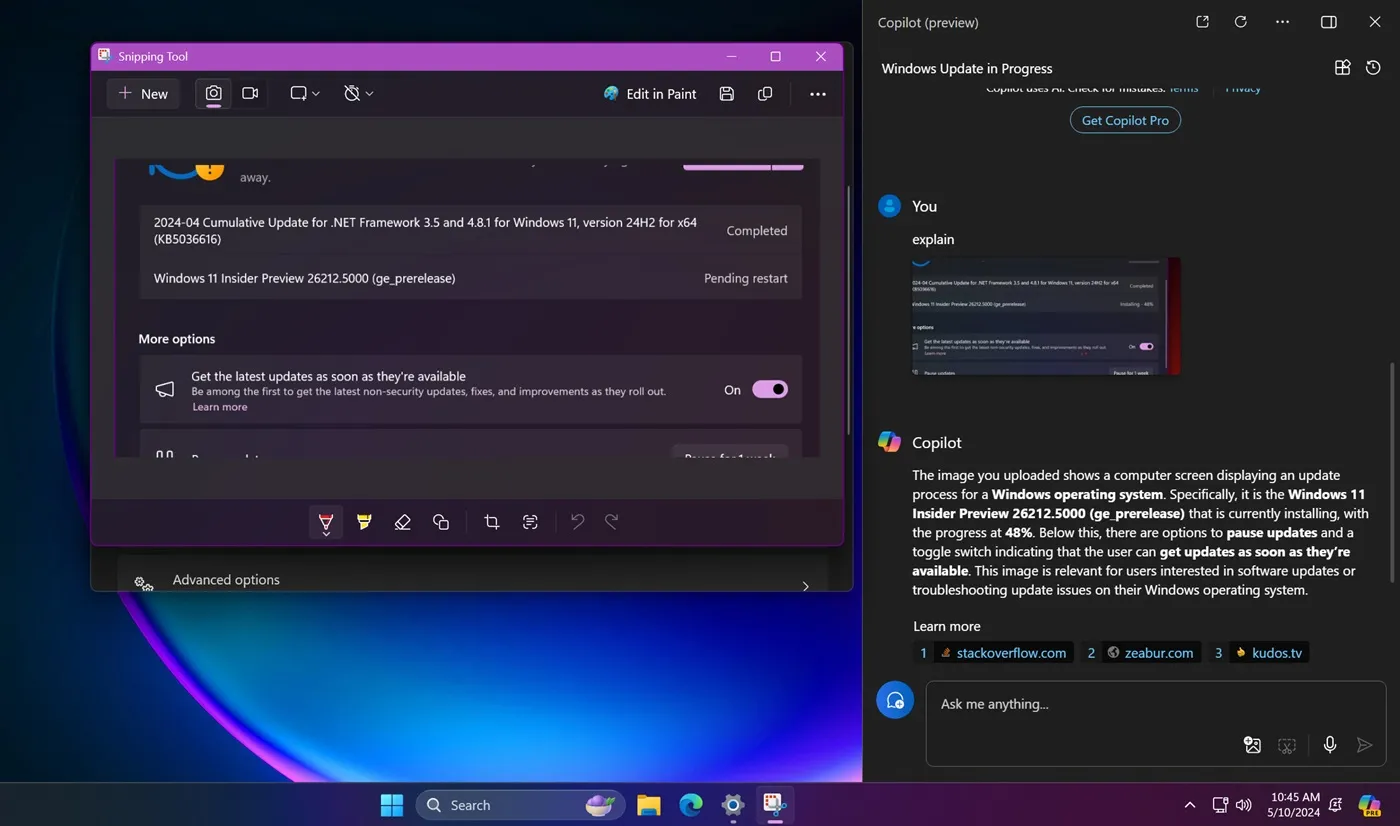
Wäre es nicht besser, dem Kontextmenü des Snipping Tools eine Option „An Copilot senden“ hinzuzufügen? Microsoft hat diese bereits in Notepad und Datei-Explorer getestet.
QR-Code-Generator und Emojis im Snipping Tool
Windows Latest hat zuvor zwei experimentelle Funktionen im Snipping Tool vorgestellt. Dazu gehörten ein QR-Code-Scanner und Emoji-Unterstützung im Abschnitt „Formen“. Microsoft hat im offiziellen Ankündigungsbeitrag bestätigt , dass diese Funktionen jetzt für Windows Insider verfügbar sind.
Mit dem QR-Code-Scanner müssen Sie den Code nicht mehr mit Ihrem Telefon scannen. Sie können das Snipping Tool verwenden, um dies für Sie zu erledigen und dann den Link im Browser zu öffnen. Gehen Sie zum Abschnitt „Formen“, um den aufgenommenen Screenshots Emojis hinzuzufügen.
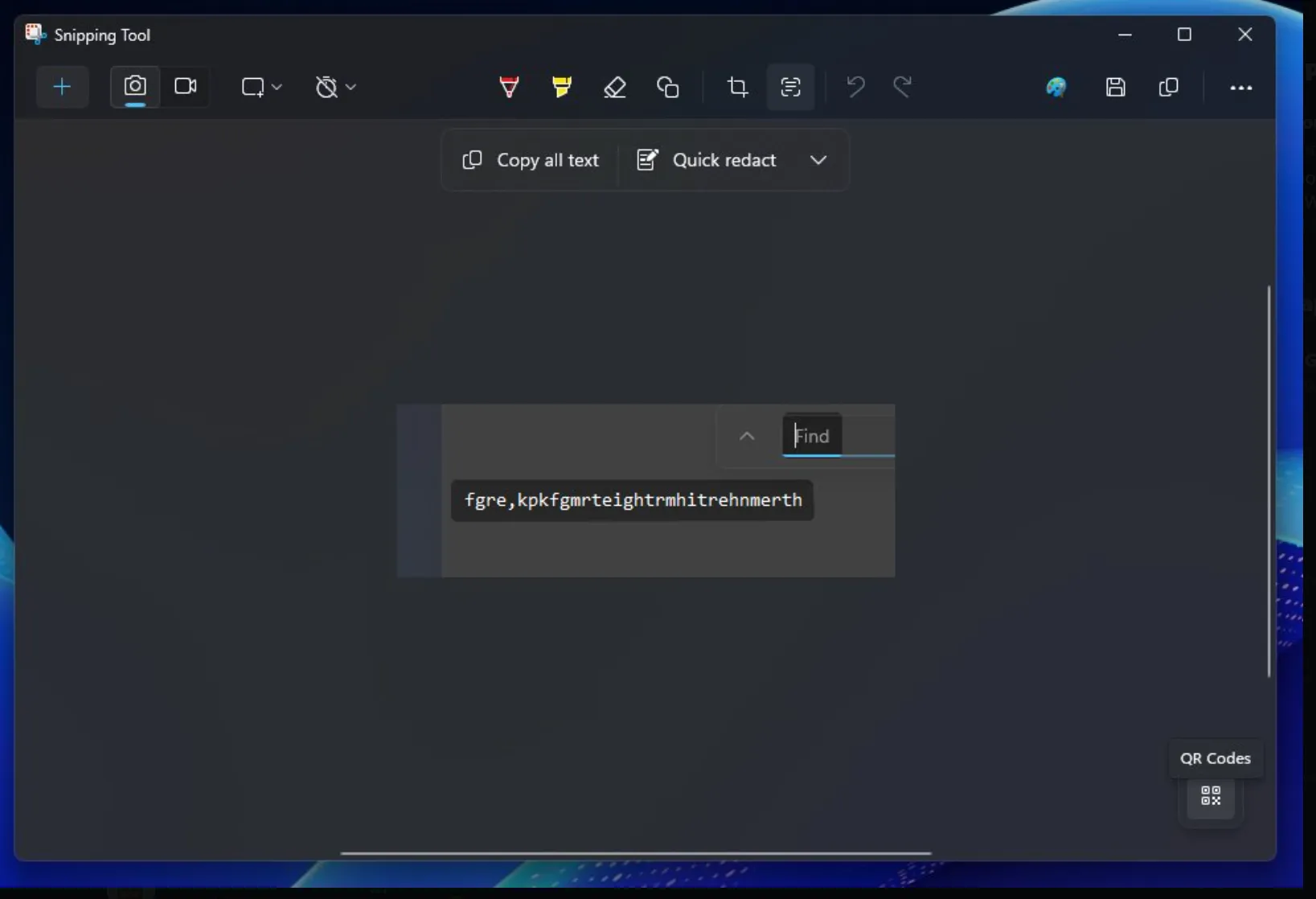
Beide Funktionen befinden sich in der Einführungsphase, daher stehen sie Ihnen möglicherweise nicht unmittelbar nach dem Upgrade auf die neueste Version des Snipping Tools zur Verfügung.
Sie können jetzt die Deckkraft der Formfüllungs- und Umrissfarben ändern, um sensible Bereiche im Screenshot auszublenden.
Auch das Lineal-Werkzeug ist wieder da und Sie können darauf zugreifen, indem Sie oben rechts auf die Schaltfläche „Mehr anzeigen“ klicken oder die Tastenkombination Strg + R drücken.
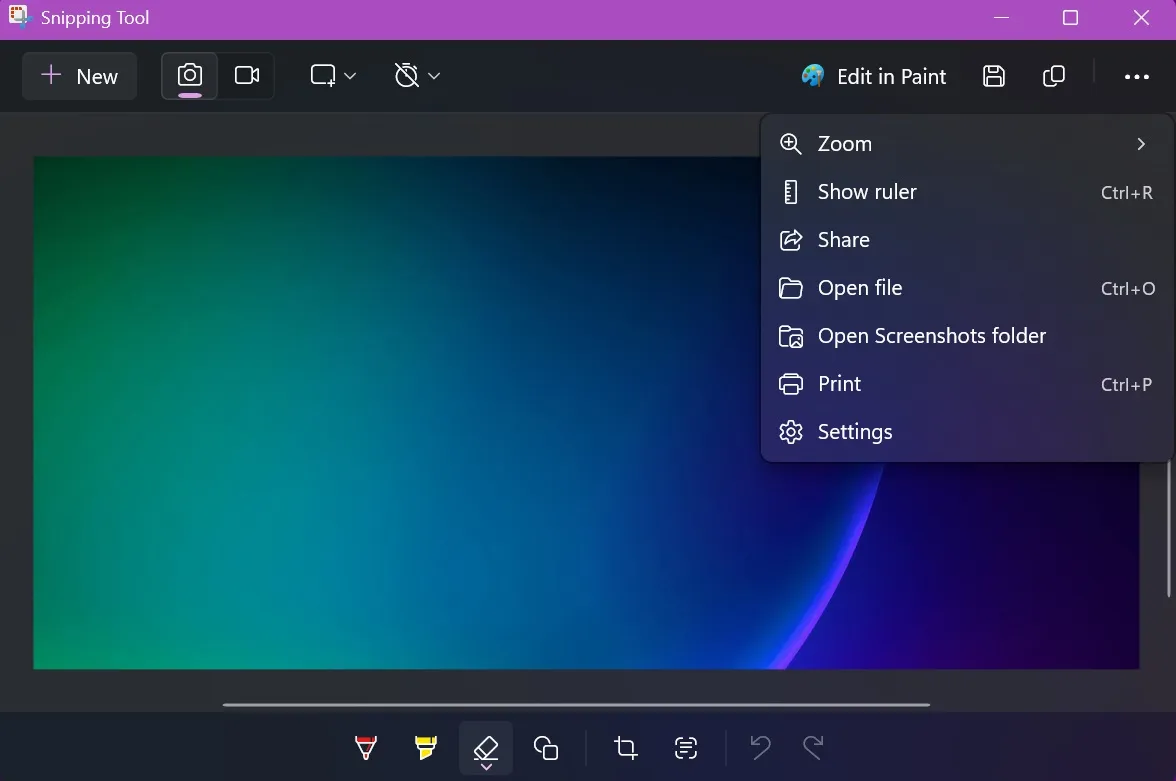
Paint Cocreator heißt jetzt Image Creator
Microsoft benennt die Paint Cocreator-App in Image Creator um. Es wird versichert, dass die Funktion gleich bleibt; nur der Name wurde geändert, um stimmiger zu klingen.
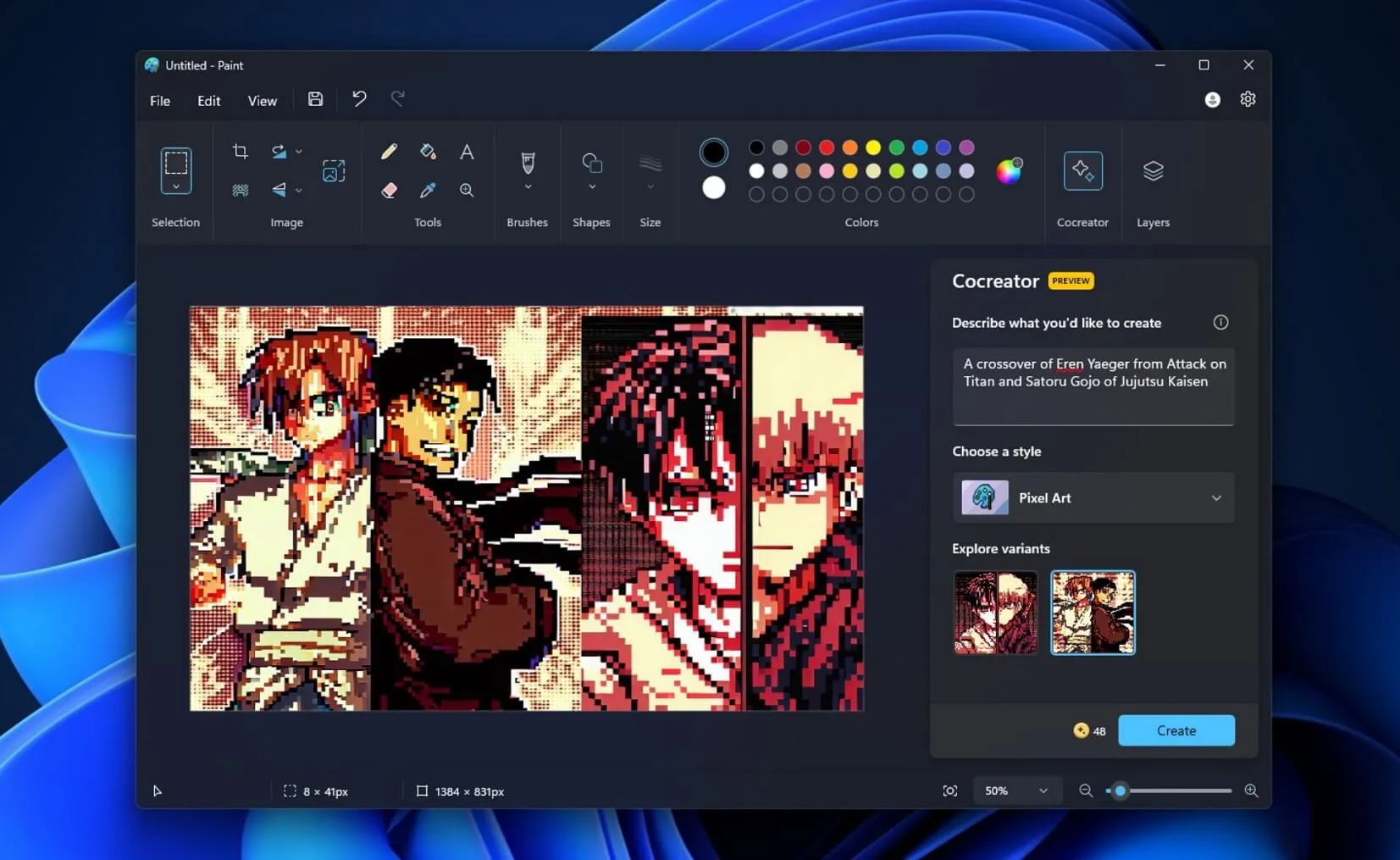
Creator verwendet DALL-E, um KI-Bilder in verschiedenen Stilen basierend auf Ihren Eingaben zu generieren. Es arbeitet mit einem Kreditsystem und generiert Bilder in einer Auflösung von 1024 x 1024.



Schreibe einen Kommentar